En el ambito laboral es muy común utilizar estadísticas para poder crear informes
sobre distintos temas como desigualdad en el ingreso, pobreza, entre otros. En
ellos se empieza con una estadística descriptiva que sirve para hacernos una
imagen o idea de la distribución de los datos según diferentes criterios
(distribución de ingresos, distribución de la población – o muestra- según
sexo, entre otros) para luego poder desarrollar el modelo econométrico. Para
que esta información resulte visualmente más fácil de entender se utilizan representaciones
gráficas. Uno de ellos muy importante y utilizado, es un gráfico de barra llamado “Histograma”. El “histograma” es una representación gráfica de una variable en
forma de barras, donde cada barra representa la frecuencia de cada valor. El
eje vertical representa la frecuencia de los datos y el eje horizontal
representa los valores de la variable. Estas variables pueden ser continuas o
discretas., cuando son continuas o la variable puede tomar muchos valores lo
que se hace es agrupar sus valores en intervalos que tengan la misma amplitud
(clase). A esto se le llama intervalo de clase.
¿Para
qué nos sirven los histogramas?
Principalmente
para ver el grado de homogeneidad, acuerdo o desacuerdo de la población frente
a distintas características cuando existe una gran cantidad de datos.
¿Cómo
funciona?
En
Excel 2007 es posible utilizar el complemento estadístico que tiene el software.
Este complemento contiene herramientas de tratamiento de datos como la
varianza, correlación, regresiones, media móvil, muestra, histograma, entre
otros. En este caso nos interesa utilizar la herramienta de “Histogramas”.
Si
no encontramos el botón de “análisis de datos” en el ítem “Análisis” de la sección
“Datos”, entonces debemos descargar “Herramientas para Análisis”. Esto lo
hacemos oprimiendo el botón de Microsoft Office en Excel, luego opciones de
Excel, elegimos “complementos”, luego administrar y finalmente podemos ver los
complementos disponibles y marcamos un visto en el cuadro de “Herramienta para
Análisis” y apretamos aceptar. Cuando ya tenemos el complemento cargado, podemos
empezar a aplicar la herramienta.
Para
esto, lo primero que necesitamos es tener los datos de los valores que toma la
variable en cuestión (la que queremos graficar). Luego, vamos a la opción
“Datos” de la barra de herramientas, vamos al ítem de “Análisis” y elegimos la
opción “Análisis de Datos”. Elegimos la
opción de “Estadística Descriptiva” para tener un resumen de la información estadística
de la variable. Esto nos entregará los valores que utilizaremos para calcular k y la amplitud, los cuales
utilizaremos para calcular los “intervalos de clases”. El primer rango va a
corresponder al valor mínimo de la variable, el segundo rango es la suma del valor mínimo y la
amplitud, el siguiente rango será el valor el segundo rango más la amplitud, y
así sucesivamente.
Tips
1. El histograma sólo reconoce valores
CUANTITATIVOS.
2. Los datos de la “marca de clase” se
deben colocar en orden ascendente.
3. Si no calculamos los intervalos de clase
antes de utilizar la herramienta histograma, ésta los creara de forma
automática. Sin embargo, es posible que estas clases no sirvan, por lo que es
mejor que utilicemos nuestros cálculos como se indico anteriormente.
Ejemplo
Vamos
a utilizar la casen 2009 como ejemplo y poder mostrar cómo se genera un
histograma. La variable que utilizaremos será la variable “edad”.
Lo primero es tener los valores de la variable, en este caso la edad e ir a "Análisis de datos"
En el rango de entrada elegimos una celda donde se colocara la tabla con el resumen de estadísticas (al cual le pusimos un visto)
Cuando coloquemos aceptar, saldrá la tabla con el resumen de estadísticas. Con el valor que dice "Cuenta", calcularemos "k" con la fórmula 1+3.32*Log10 ("cuenta"), y luego la "amplitud" dividiendo el "rango" con la parte entera de "k".
Después, se calculan las clases. El primer rango es el valor mínimo, el segundo rango es la suma del primer rango (valor mínimo) más la amplitud, el tercer rango es la suma del segundo rango más la amplitud, y así sucesivamente.
Cuando ya tenemos los intervalos de clase listos, podemos aplicar el "histograma". Lo importante es ponerle un visto a "crear gráfico" y a "rótulos"

Finalmente tenemos el histograma de la variable "edad"
Y el siguiente video en youtube
Autor: Alexandra Muñoz S.







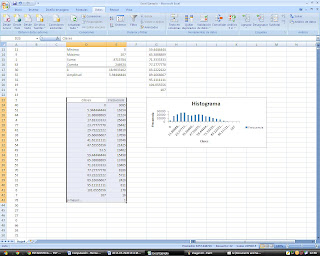
No hay comentarios:
Publicar un comentario